Skype za Windows: Kako omogućiti tamni način rada

Saznajte kako lako i brzo uključiti tamni način rada za Skype na vašem Windows 11 računalu u manje od jedne minute.
Iako su Microsoft Teams i Zoom dvije najpopularnije platforme za videosastanke na svijetu, mnogi se ljudi još uvijek oslanjaju na Skype za grupne pozive. Možete nazvati do 50 ljudi odjednom putem Skypea.
Uvijek je lakše pratiti raspravu kada možete vidjeti sve sudionike . Ali ponekad Skype grupira zvučnike u gornjem desnom kutu dok ostale sudionike ostavlja u krajnjem lijevom području.
Skype podržava četiri različita prikaza: Mrežni prikaz, Pogled zvučnika, Velika mreža ili Zajedno način rada. Ako želite vidjeti sve sudionike, kliknite na Mrežni prikaz i omogućite opciju Velika mreža . Govornikov pogled fokusira se samo na osobu koja govori.

Nepotrebno je reći da se pobrinite da su svi sudionici uključili svoje kamere.
Sljedeće što biste trebali učiniti kada Skype ne radi kako je predviđeno jest provjeriti postoji li dostupna novija verzija aplikacije. Ako ste već dobili obavijest o ažuriranju na čekanju, kliknite gumb Ažuriraj da biste ažurirali aplikaciju. Zatim provjerite je li problem nestao.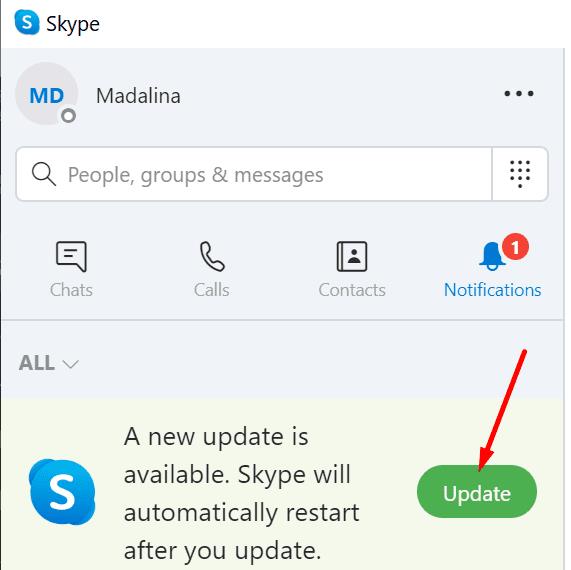
Ako Skype ne uspije prikazati govor govornika na zaslonu odmah nakon što su preuzeli riječ, resetirajte aplikaciju. Isto vrijedi ako aplikacija neće prikazati sve sudionike. Da biste to učinili, prvo ćete morati deinstalirati Skype, a zatim ga ponovno instalirati.
Pokrenite Upravljačku ploču , idite na Programi i odaberite Deinstaliraj program . Zatim kliknite na Skype i pritisnite gumb Deinstaliraj .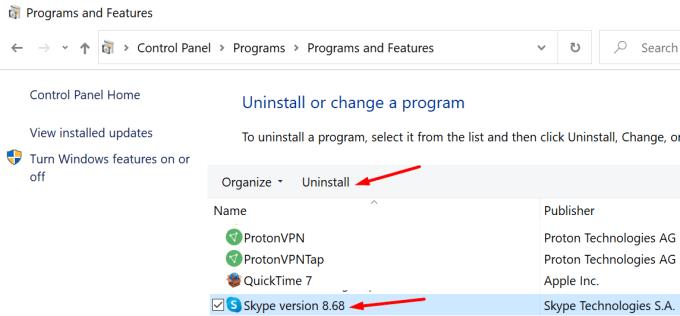
Ponovo pokrenite računalo i ponovno preuzmite aplikaciju Skype za stolno računalo . Provjerite rezultate.
Ako ne možete vidjeti sve sudionike u Skype grupnom pozivu, omogućite opciju Velika mreža. Ako se problem nastavi, ponovno instalirajte aplikaciju kako biste riješili sve probleme s oštećenjem datoteke koji bi mogli narušiti određene značajke aplikacije. Pridružite se razgovoru u nastavku i recite nam jeste li uspjeli riješiti problem.
Saznajte kako lako i brzo uključiti tamni način rada za Skype na vašem Windows 11 računalu u manje od jedne minute.
U novim verzijama Skypea možete dohvatiti svoje stare razgovore iz oblaka pomoću opcije Izvoz.
Zašto odabrati Slack, a ne Skype? Slack osigurava manje komunikacijskih ometanja u vašem timskom prostoru i omogućuje vam pristup pravim informacijama na vrijeme.
U slučaju da tražite web kameru za korištenje na vašem računalu, možete koristiti Xbox Kinect kao web kameru u sustavu Windows 10. Nakon što svoju Kinect učinite web kamerom u sustavu Windows
Zamagljivanje pozadine Skypea tijekom videopoziva ključno je za održavanje poslovne slike. Evo kako to učiniti.
Ako je vaša veza nestabilna ili su vaše instalacijske datoteke sustava Office oštećene, nećete moći dijeliti svoj zaslon na Skypeu.
Skype koji se neprestano prekida i ponovno povezuje znači da vaša mrežna veza nije stabilna ili da nemate dovoljno propusnosti.
Brzo stvorite Skype anketu kako biste prekinuli svaku raspravu. Pogledajte kako ih je lako stvoriti.
Da biste isključili automatsko ispravljanje na Skypeu za mobilne uređaje, morate onemogućiti tu značajku na svom Android uređaju.
Ako se Skype za tvrtke ne uspije povezati s Exchange web-uslugama, aplikacija vas može stalno tražiti da unesete svoje vjerodajnice.
Jedna od najboljih funkcija Skypea je mogućnost dijeljenja zaslona tijekom poziva. I to je nevjerojatno jednostavno, a evo kako. Prvo, morate biti na pozivu
U ovom vodiču će vam pokazati kako možete razgovarati sa Skypeom u Office Onlineu
Zastarjele verzije Skypea ili oštećeni podaci aplikacije Skype mogu natjerati aplikaciju da vas stalno odjavljuje. Ažurirajte aplikaciju da biste riješili problem.
Ako se Skype videozapisi pojavljuju crno-bijeli na vašem računalu, provjerite postavke web kamere i Skypea. Zatim ažurirajte aplikaciju.
Dok prakticiramo socijalno distanciranje i rad na daljinu, teško je odlučiti jeste li odjeveni kako treba za opušten video razgovor s prijateljima ili za video konferenciju s kolegom...
Uz neviđeno zaključavanje koje je obavilo ulice tišinom, aplikacije za videopozive i konferencije su potreba sata. Od pouzdanih stalnih izvođača kao što su WhatsApp i Skype do novonastalih…
Mnogi korisnici Skypea koji nisu primili nikakve zahtjeve za kontakt na desktop aplikaciji, zapravo su pronašli obavijesti na Skypeu za mobilne uređaje.
Taj crveni uskličnik koji vidite u prozoru za chat označava da Skype nije mogao isporučiti vaše poruke. To je obično zbog problema s internetom.
Ako se pokušavate prijaviti u Skype za tvrtke, ali dobivate pogrešku koja kaže da adresa nije važeća, ovaj vodič je za vas.
Ako Skype automatski odgovara na pozive korisnika, onemogućite opciju automatskog odgovora na poziv i ažurirajte aplikaciju.
Saznajte kako riješiti uobičajeni problem treptanja ekrana u Google Chrome web pregledniku.
Ako LastPass ne može povezati sa svojim poslužiteljima, očistite lokalnu predmemoriju, ažurirajte upravitelj lozinki i onemogućite svoje ekstenzije preglednika.
Pitate se kako integrirati ChatGPT u Microsoft Word? Ovaj vodič vam pokazuje točno kako to učiniti s dodatkom ChatGPT za Word u 3 jednostavna koraka.
Trebate li zakazati ponavljajuće sastanke na MS Teams s istim članovima tima? Saznajte kako postaviti ponavljajući sastanak u Teams.
Trenutno nije moguće onemogućiti anonimna pitanja u Microsoft Teams Live Događajima. Čak i registrirani korisnici mogu slati anonimna pitanja.
Prikažemo vam kako promijeniti boju označavanja za tekst i tekstualna polja u Adobe Readeru kroz ovu uputu korak po korak.
Želite onemogućiti ekran ažuriranja softvera Apple i sprečiti ga da se prikazuje na vašem Windows 11 PC-u ili Macu? Isprobajte ove metode odmah!
Ovdje pronađite detaljne upute o tome kako promijeniti niz korisničkog agenta u Appleovom Safariju za MacOS.
Vidite li često grešku Žao nam je, nismo se mogli povezati s vama na MS Teams? Pokušajte ove savjete za otklanjanje poteškoća kako biste se riješili ovog problema!
Spotify može postati dosadan ako se automatski otvara svaki put kada uključite svoje računalo. Onemogućite automatsko pokretanje pomoću ovih koraka.


























